1.1 手續一覽及申辦
本服務可在【申辦手續】選項中進行申辦手續相關的主要操作。
基本操作方式是從一覽中選取要進行申辦的手續後,輸入必填事項完成申辦。
手續一覽及申辦內容記載如下。
・ 操作流程
●不登入用戶

② 確認手續內容

③ 輸入郵件地址

④ 傳送郵件

⑤ 連結至回信郵件的URL

⑥ 輸入必填事項

⑦ 傳送郵件
●登入用戶

② 登入(用戶ID及密碼)

③ 確認手續內容

④ 輸入必填事項

⑤ 傳送郵件
※申辦手續的結果將透過郵件通知。
※可能因系統設定而變更。
《手續一覽頁面》 (PC頁面)
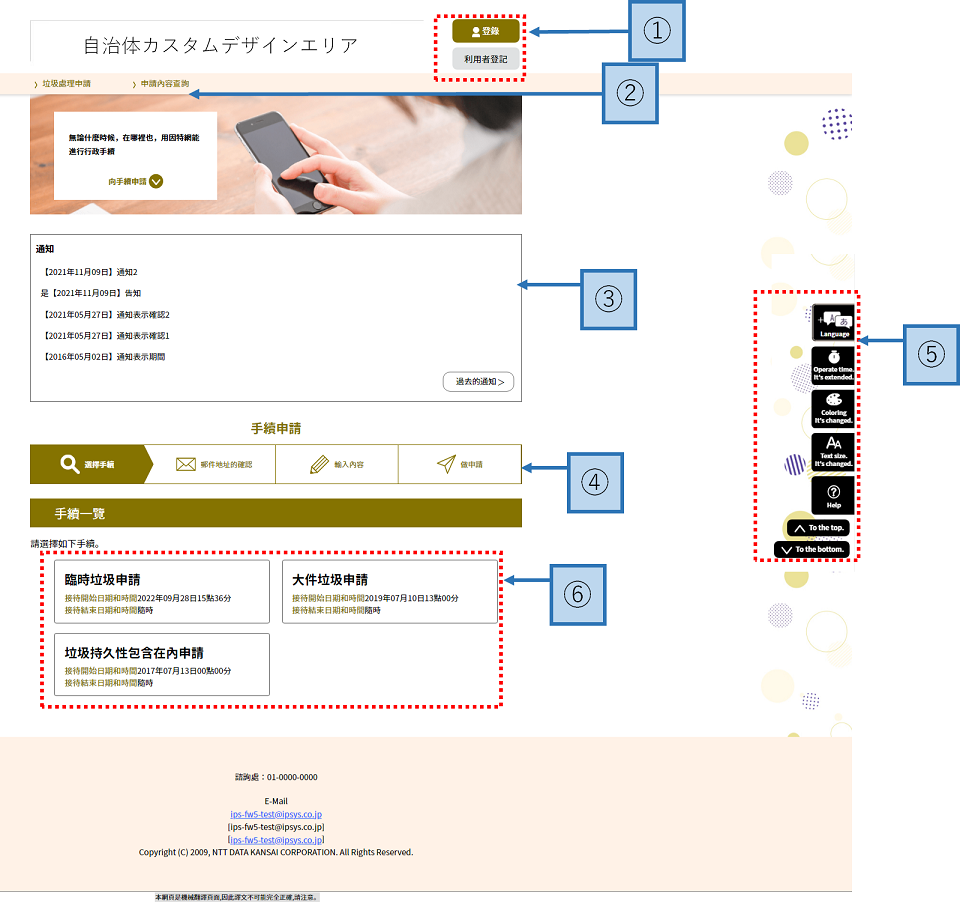
|
|
《手續一覽頁面》 (縮小版的PC頁面/智慧型手機頁面)
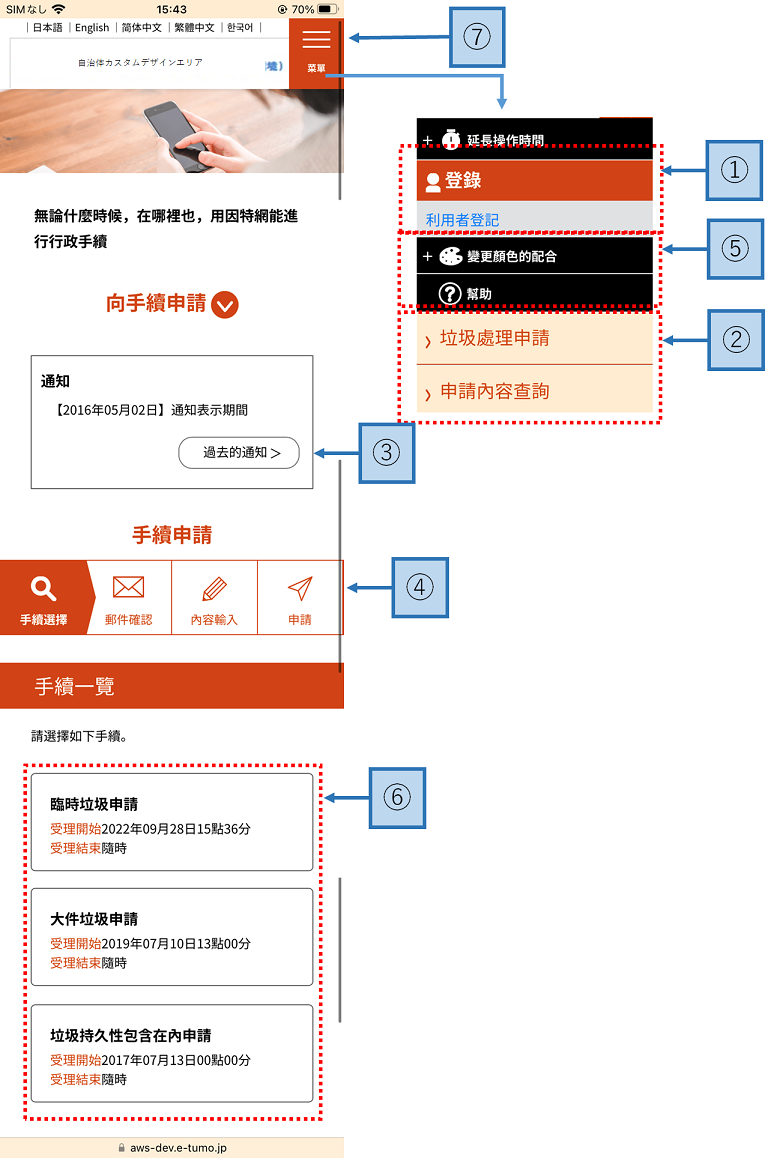
|
|
|
①主選單1
可登入本服務、登錄及變更用戶内容等。
|
②主選單2 將顯示本服務的各項功能。 |
|
③通知專區 將按新到舊的通知日期排序顯示手續通知一覽。 點擊[通知紀錄>]按鍵,便可顯示通知紀錄。 ※ 關於[通知紀錄 ] 請參照下方備忘錄「MEMO:<查詢通知紀錄時>」。 |
⑤優使性對應按鍵 放大文字或延長操作時間的按鍵將顯示於右下方固定位置。延長操作時間:點擊此按鍵,便可將操作時間延長至180分鐘。 變更配色 :點擊後將出現「藍」、「黃」、「黑」的選取按鍵,便可變更按鍵、標題等被景色。重新點擊「變更配色」部分,便可關閉按鍵顯示。 變更文字大小 :點擊後將出現「「小」、「中」、「大」的選取按鍵,便可變更文字大小。重新點擊「變更文字大小」部分,便可關閉按鍵顯示。 小幫手:將顯示使用指南或終端操作等功能相關說明的小幫手頁面。 要關閉操作小幫手時,請點擊另一視窗右上的「×」。 Λ往上:點擊後顯示位置將移至頁面最上方。 ∨往下:點擊後顯示位置將移至頁面最下方。 |
|
④顯示進度狀況 【申辦手續】 將顯示選項的操作步驟。處理中的步驟將顯示背景色。 |
|
|
⑥手續一覽 【申辦清運大型垃圾】、【申辦自行搬運大型垃圾】、【申辦清運臨時垃圾】 中,將顯示可在各自治體進行申辦的手續。 |
①’選項(僅限縮小版的PC頁面/智慧型手機頁面) 點擊後將顯示①主選單1、②主選單2、⑤優使性對應按鍵。 |
